این صفحه نحوه پر کردن برگه فهرست فروشگاه در داشبورد برنامهنویس را شرح میدهد. اینجاست که میتوانید اطلاعات مورد مورد خود را اضافه کنید که در فراداده مانیفست گنجانده نشده است، مانند توضیحات طولانی، تصاویر صفحه، یک ویدیوی تبلیغاتی، و پیوندهایی به سایتهای مرتبط.
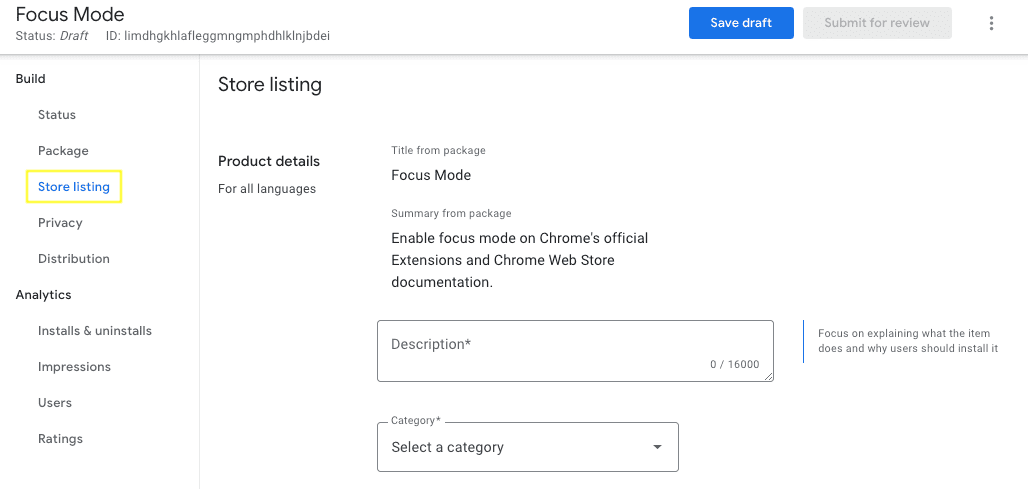
برای یادگیری نحوه جذاب تر کردن فهرست خود به ایجاد یک صفحه فهرست عالی مراجعه کنید.
جزئیات محصول
در این بخش می توانید اطلاعات زیر را در مورد کالای خود قرار دهید:
- شرح مفصلی از کالای شما این به کاربران کمک می کند بفهمند که چرا باید افزونه شما را نصب کنند. شرح خود را با بیان مختصری از آنچه مورد شما انجام می دهد شروع کنید تا کاربران بتوانند ایده اصلی و ویژگی ها را در یک نگاه درک کنند. پس از آن جزئیات اضافی، کپی تبلیغاتی، گزارش های به روز رسانی، و غیره را ارائه دهید. دقیق باشید اما مطمئن شوید که با خط مشی هرزنامه کلمه کلیدی مطابقت دارد.
- دسته اصلی که کالای شما باید تحت آن در فروشگاه اینترنتی فهرست شود.
- زبان مورد شما به کاربران اجازه می دهد تا برنامه های افزودنی را به زبان خود جستجو کنند.
دارایی های گرافیکی
در این بخش، به استثنای کاشی تبلیغاتی Marquee که اختیاری است، باید تصاویر و ویدیوی تبلیغاتی زیر را ارائه دهید:
- یک 128x128 پیکسل برای استفاده به عنوان نماد فروشگاه خود.
- حداقل یک عکس صفحهنمایش 1280x800 پیکسل، حداکثر تا 5.
- پیوندی به یک ویدیوی YouTube که ویژگی های برنامه افزودنی شما را نشان می دهد.
- یک فایل PNG یا JPEG با ابعاد 440x280 پیکسل برای استفاده به عنوان کاشی تبلیغاتی کوچک .
- یک فایل PNG یا JPEG با ابعاد 1400x560 پیکسل برای استفاده به عنوان کاشی تبلیغاتی marquee .
به ارائه تصاویر برای کمک به طراحی تصاویر برای کالای خود و دستورالعملهای برندسازی برای اطلاعات در مورد نحوه استفاده از مارکهای Google مراجعه کنید.
فهرست خود را بومی سازی کنید
اگر برنامه افزودنی خود را بومی سازی کرده باشید، می توانید توضیحات، اسکرین شات ها و ویدیوی تبلیغاتی را در زبان هایی که برنامه افزودنی خود پشتیبانی می کند ارائه دهید. کاشی کوچک و کاشی تبلیغاتی Marquee را نمی توان بومی سازی کرد.
با انتخاب زبان از لیست کشویی در بالای جزئیات فهرست فروشگاه شروع کنید. هر محلی مربوط به یکی از فهرست های _locales/LOCALE_CODE موجود در برنامه افزودنی است.
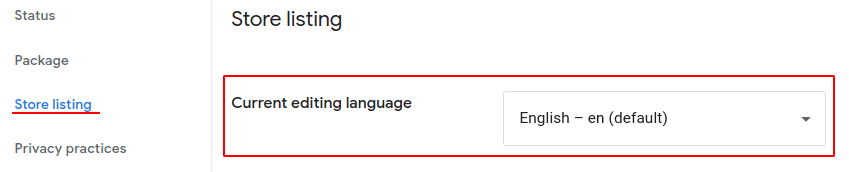
بومی سازی توضیحات مفصل
هنگامی که یک منطقه را انتخاب کردید، توضیحات مفصلی را برای منطقه فعلی ارائه دهید.
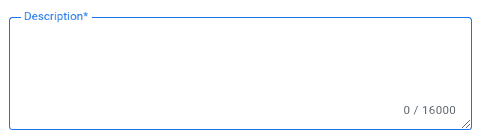
اگر از چندین منطقه پشتیبانی می کنید، دو مرحله قبلی را تکرار کنید تا زمانی که توضیحات مفصلی برای هر منطقه ارائه کنید.
اسکرین شات ها و ویدیوهای تبلیغاتی را بومی سازی کنید
همچنین میتوانید اسکرینشاتها و ویدیوهای تبلیغاتی را برای هر منطقه تنظیم کنید. پس از انتخاب منطقه، با انداختن اسکرین شات های خود در بخش Localized Screenshots یک اسکرین شات اضافه کنید. اگر یک ویدیوی YouTube به زبان مقصد دارید، میتوانید URL را در قسمت ویدیوی تبلیغاتی محلی شده اضافه کنید.
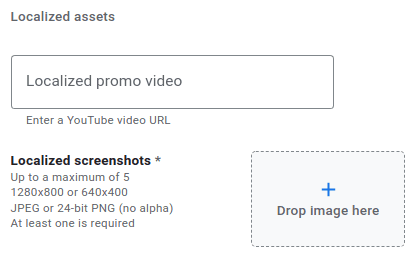
برای ارائه اسکرین شات برای محلی دیگر، از لیست کشویی در بالای صفحه استفاده کنید و زبان بعدی را انتخاب کنید.
ترتیب دارایی های گرافیکی
تصاویر و ویدیوهای تبلیغاتی شما به ترتیب زیر در فهرست شما نمایش داده می شود:
- هر ویدیوی بومی سازی شده ای که ارائه می کنید.
- هر اسکرین شات بومی سازی شده ای که ارائه می کنید.
- هر ویدیوی جهانی (غیر محلی).
- اسکرین شات های جهانی
فیلدهای اضافی
آدرسهای زیر اختیاری هستند که میتوانید در فهرست خود قرار دهید.
وضعیت ناشر تأیید شده خود را نمایش دهید
فروشگاه وب Chrome ناشران تأیید شده را با قرار دادن یک URL رسمی مرتبط و مرتبط در زیر عنوان فهرست، همانطور که در مثال زیر نشان داده شده است، برجسته می کند:
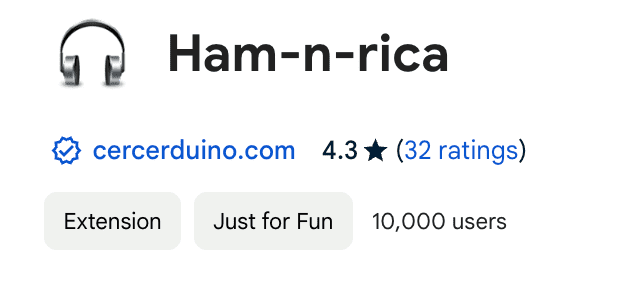
برای نمایش وضعیت تأیید شده خود، مطابق شکل زیر، یک URL رسمی برای مورد خود از منوی کشویی URL رسمی انتخاب کنید:
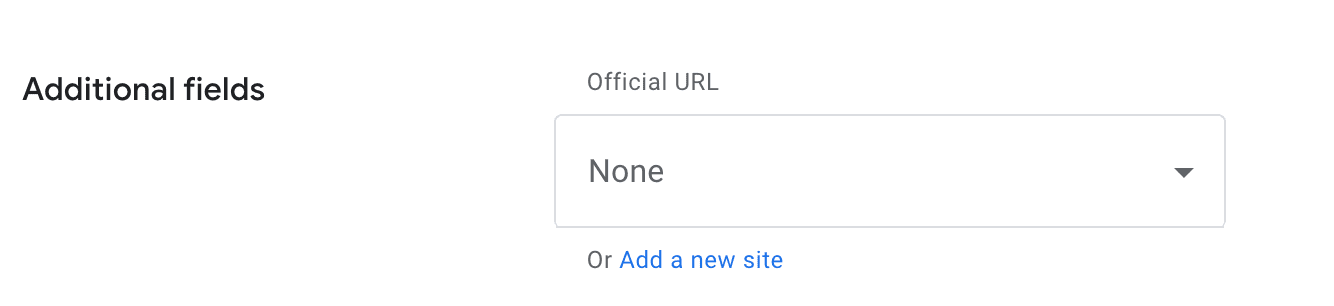
کشویی این فیلد فقط شامل آن دسته از سایت هایی است که تأیید شده اند که متعلق به شما هستند. برای افزودن یک سایت تأیید شده که مالک آن هستید، روی افزودن یک سایت جدید کلیک کنید. با این کار کنسول جستجوی گوگل باز می شود، جایی که می توانید سایتی را اضافه و تأیید کنید. برای جزئیات بیشتر به تأیید مالکیت سایت خود مراجعه کنید.
URL صفحه اصلی را اضافه کنید
پیوند ارائه شده در URL صفحه اصلی در قسمت جزئیات مورد شما ظاهر می شود. این سایت باید حاوی اطلاعاتی درباره برنامه افزودنی شما باشد تا به کاربران کمک کند درباره ویژگی ها یا خدمات برنامه افزودنی شما اطلاعات بیشتری کسب کنند.
یک URL پشتیبانی ارائه دهید
میتوانید با قرار دادن پیوندی در URL پشتیبانی، کاربران را به یک سایت پشتیبانی اختصاصی هدایت کنید.

فروشگاه وب Chrome همچنین یک تجربه پشتیبانی کاربر داخلی را در مرکز پشتیبانی موارد شما ارائه میکند. برای اطلاعات بیشتر به مدیریت بازخورد کاربر مراجعه کنید.
رتبه بندی محتوا را اعلام کنید
رتبهبندی محتوا به کاربران کمک میکند بدانند برنامه افزودنی شما و محتوای آن ماهیت بزرگسالان دارند یا خیر. برای تعیین اینکه آیا برنامه افزودنی شما باید به «بالغ» رتبه بندی شود یا خیر، به دستورالعمل های محتوای بزرگسالان مراجعه کنید. همانطور که در زیر نشان داده شده است، میتوانید محتوای Mature را در قسمتهای اضافی فعال کنید:
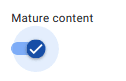
شما تقریباً آماده انتشار این مورد هستید!
اگر هنوز این کار را انجام ندادهاید، فهرست خود را با پر کردن روشهای حفظ حریم خصوصی خود - ارائه تنظیمات برگزیده توزیع خود تکمیل کنید.

